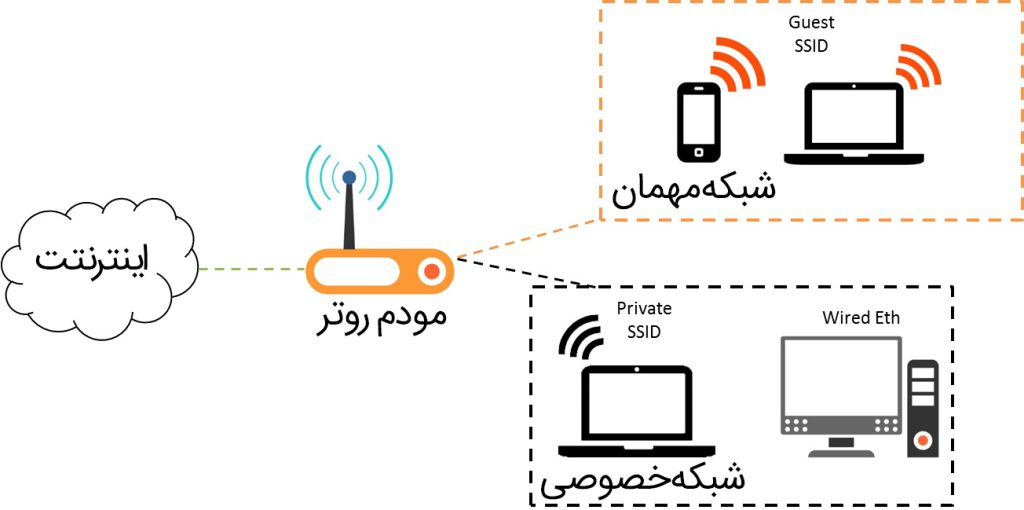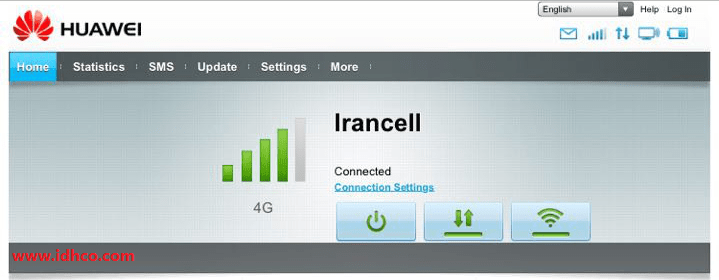با آموزش تبدیل رمز عبور وای فای به کد QR همراه ما باشید و این روش ساده را به آسانی یاد بگیرید.
احتمالا بارها پیش آمده که بخواهید رمز وای فای منزل یا محل کار خودتان را به کسی بدهید. این کار معمولا با خواندن پسورد وای فای برای شخص مورد نظر و وارد کردن رمز توسط آن شخص انجام میشود. اگر رمز طولانی با علائم و حروف پیچیده را برای وای فای خود درنظر گرفته باشید (که کار درستی هم کردید) انتقال این رمز بهصورت شفاهی کار دشواری است. گاهی اوقات هم ممکن است که رمز وای فای منزل یا محل کار را فراموش کرده باشید و همان زمان بخواهید گوشی دوست یا همکارتان را به وای فای متصل کنید و همین موضوع باعث ناراحتی شما شود. با ساخت QR Code یا بارکد وای فای میتوانید بدون نیاز به دادن پسورد به شخص دیگر امکان اتصال به Wi-Fi را فراهم سازید. این کار باعث میشود رمز عبور لو نرود و لازم نباشد پس از رفتن شخصی که پسورد وای فای را برایش خواندهاید، آن را عوض کنید.
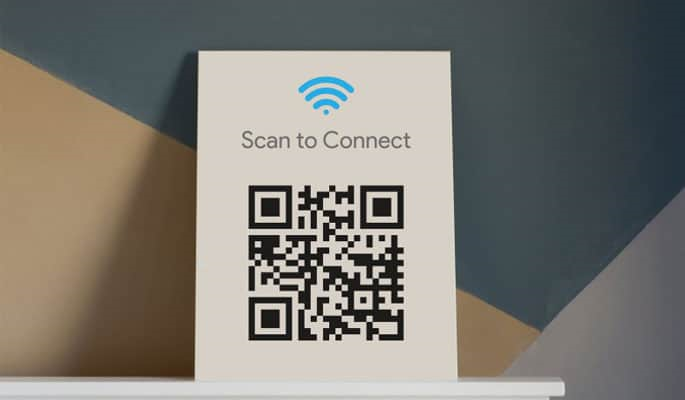
کد QR (Quick Response) چیست؟
به زبان ساده کیو آر کد (QR Code) یک بارکد دو بعدی است که از نقاطی مشکی رنگ تشکیل شده و با استفاده از آن میتوان اطلاعات خاصی را در مورد یک محصول، یک مکان خاص یا دسترسی به یک وبسایت اینترنتی بهدست آورد یا به اشتراک گذاشت. در این آموزش سعی داریم نحوه استفاده از این کد را برای اشتراکگذاری وای فای، به شما آموزش دهیم.
روش اول تبدیل رمز عبور وای فای به کد QR (اتصال با گوشی موبایل اندرویدی):
ابتدا از اتصال گوشی موبایل به شبکه وای فای مورد نظر اطمینان حاصل کنید. سپس بخش مدیریت وای فای شوید.
- برای وارد شدن به بخش تنظیمات وای فای ۲ روش وجود دارد در روش اول از منوی نوار وضعیت بالای گوشی میتوانید آیکون وای فای را تاچ کرده و نگه دارید تا وارد تنظیمات آن شوید. در روش دوم باید وارد بخش تنظیمات گوشی موبایل (Setting) شوید، سپس به بخش (Connection) و وای فای (Wi-Fi) بروید.
- در این قسمت نام شبکه وای فایی که هماکنون به آن متصل هستید نمایش داده شود. اگر اندروید شما قدیمی باشد در جلوی نام شبکه وای فای، یک آیکون چرخدنده وجود دارد. روی آن کلیک کنید تا به صفحه تنظیمات (Setting) بروید.
- روی دکمه آبی رنگ اشتراکگذاری (Share) کلیک کنید. در پنجره جدیدی که ظاهر میشود پسورد خود را وارد کنید تا مشخص شود مالک تلفن همراه شما هستید.
- یک کد QR روی صفجه نمایش گوشی نمایان میشود. اکنون در تلفن همراه دوست یا همکار خود به تنظیمات و سپس Network & Internet رفته و لیست شبکههای وای فای را باز کنید و بعد از آن به پایین صفحه بروید تا گزینه افزودن شبکه Add Network را ببینید و روی آیکون آبی رنگ کد QR کنار آن کلیک کنید. همچنین میتوانید با استفاده از نرمافزارهای اسکن QRCode مثل QR and Barcode Scanner کد QR تولید شده را اکسن کرده و گوشی موبایل شخص مورد نظرتان به وای فای متصل کنید.
- درنظر داشته باشید اگر ورژن اندروید شما بالا باشد با رفتن به بخش وای فای و زدن روی نام وای فایی که به آن متصل هستید کد QR به شما نمایش داده میشود و نیازی به گزینه اشتراکگذاری (Share) ندارید.
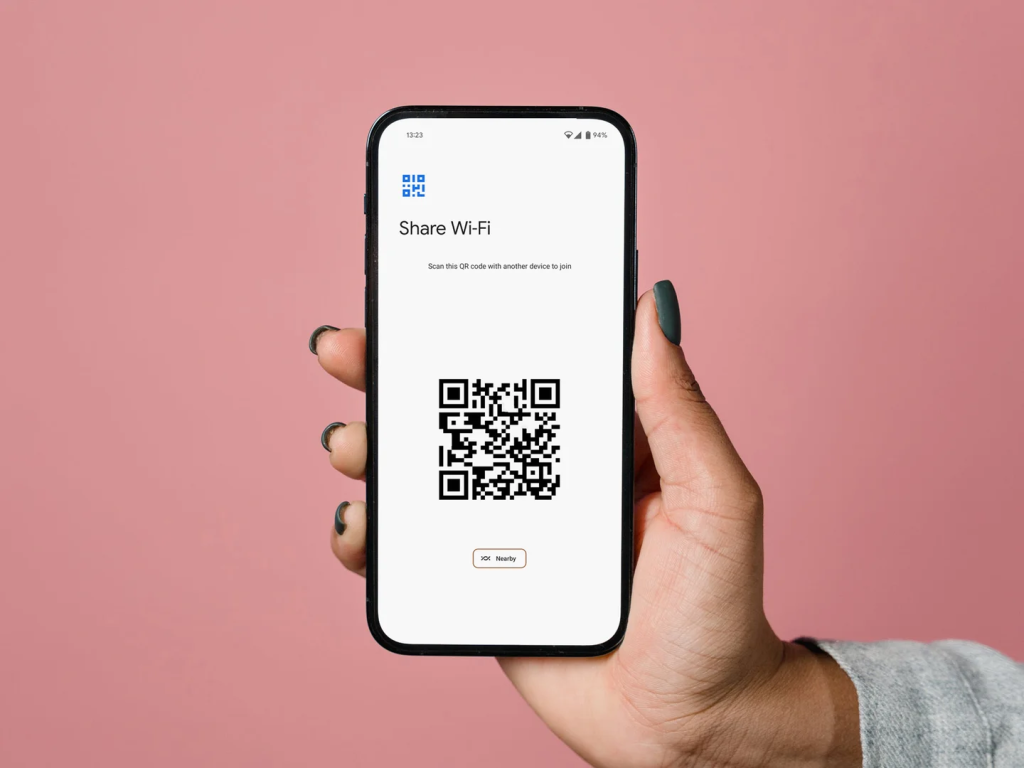
روش دوم تبدیل رمز عبور وای فای به کد QR استفاده از سایت:
در روش دوم تبدیل رمز عبور وای فای به کد QR شما به اطلاعات وای فای خود مانند نام شبکه (SSID)، نوع رمزگذاری شبکه (Encryption Type) و پسوردی که انتخاب کردهاید نیاز خواهید داشت. اگر خودتان تنظیمات مودم را انجام دادهاید، قطعاً نام شبکه و پسورد را دراختیار دارید. توجه داشته باشید که شما به نوع رمزگذاری هم نیازدارید که آیا از نوع WPA, WPA2, WEP است. اگر شخص دیگری این کار را برای شما انجام داده است حتماً نام پسورد شبکه را به شما داده است و نام شبکه هم که هنگام وصل شدن انتخاب میکنید و مشخص است.
اگر این اطلاعات را دراختیار ندارید میتوانید با ارائه دهنده خدمات اینترنتی خود یا شخصی که تنظیمات مودم را برای شما انجام داده تماس بگیرید و این اطلاعات را دریافت کنید. یکی از بهترین سایتهایی که میتواند کیو آر کد مورد نظر را به آسانی برای پسورد وای فای شما ایجاد کند، سایت کیو آی فای (qifi.org) است.
- وارد سایت کیو آی فای شوید
- نام شبکه وای فای را در قسمت SSID وارد کنید
- نوع رمزگذاری شبکه خود را با استفاده از منوی کشویی Encryption انتخاب کنید. در این منوی کشویی سه گزینه برای انتخاب دارید که شامل WPA/WPA2/WPA, WEB و گزینه هیچکدام (None) هستند.
- حالا در قسمت Key رمز عبور وای فای را وارد کنید
- در آخر گزینه Generate! را بزنید تا کد QR وای فای شما ساخته شود
- بعد از ساخته شدن کد QR سه گزینه به شما نمایش داده میشود. با زدن گزینه Save لینک کد QR ساخته شده ذخیره میشود. با زدن گزینه Export میتوانید عکس کد QR را ذخیره کنید و با زدن گزینه Print میتوانید کد QR ساخته را روی کاغذ پرینت بگیرید و روی یکی از دیوارهای شرکت یا منزل آن را نصب کنید تا در دسترس باشد.
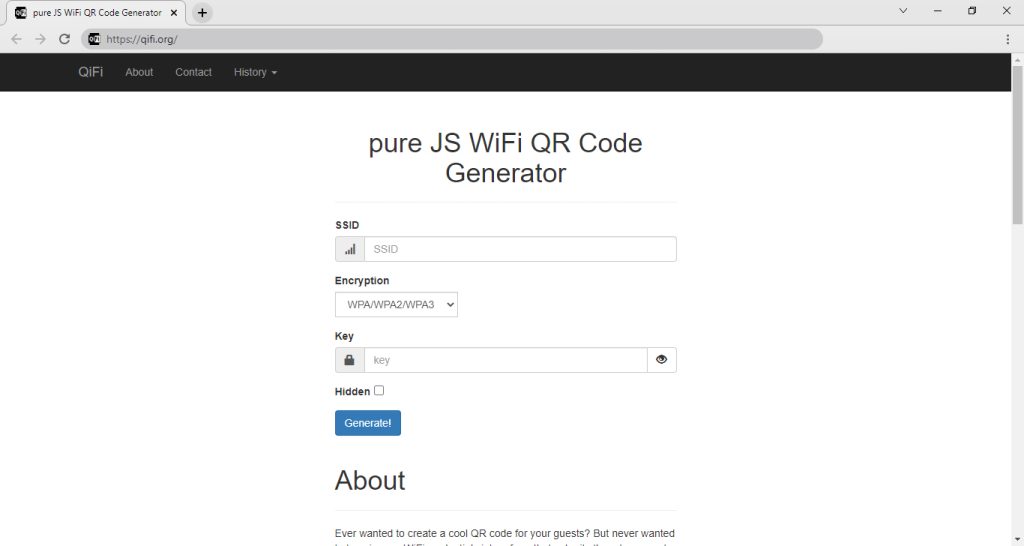
در گوشی آیفون، میتوانید دوربین خود را باز کنید و مقابل کد QR قرار دهید. اعلانی با عنوان Wifi QR Code ظاهر میشود. اگر روی آن کلیک کنید گزینه پیوستن به آن شبکه وای فای نمایش داده میشود. تنها کاری که باید انجام دهید این است که روی گزینه Join یا Connect کلیک کنید. درگوشیهای اندرویدی میتوانید از اپلیکیشنهای اسکن کد QR استفاده کنید تا از طریق کد QR به وای فای متصل شوید.

جمعبندی
اگر نگران فراموش کردن رمز عبور وای فای خود هستید یا در شرکت افراد جدید زیادی هستند که باید به شبکه وای فای شما وصل شوند و از تکرار رمز عبور برای آنها کلافه شدهاید یا اینکه میترسید رمز عبورتان پخش شده و شبکه شما در خطر هک شدن قرار بگیرد تبدیل رمز عبور وای فای به کد QR یکی از بهترین گزینههای پیش روی شماست.
منابع:
https://www.wikihow.com/Make-a-QR-Code-to-Share-Your-WiFi-Password
https://www.asurion.com/connect/tech-tips/how-to-share-home-network-info-with-qr-code/
https://www.qrcode-tiger.com/how-to-use-qr-codes-to-connect-to-wifi-and-internet
همچنین خواندن مطالب زیر توصیه می شود: